Аналіз даних у веб-програмі Excel для Інтернету
Додавання таблиць, діаграм і т. д.
На вкладці Вставлення можна додавати функції, форми, таблиці, зображення, фігури, діаграми та гіперпосилання.
Щоб вставити рядки, стовпці та клітинки, скористайтеся командами в правій частині вкладки Основне.
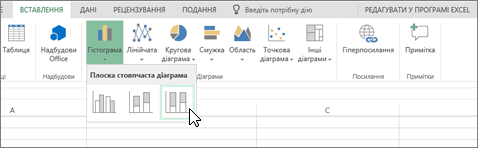
Швидке обчислення за допомогою функції "Автосума"
-
Виділіть клітинку під числами, які потрібно додати.
-
Виберіть Основне > Автосума

-
Натисніть клавішу Enter.
Порада.: Щоб отримати додаткові обчислення, клацніть стрілку вниз поруч із кнопкою Автосума, а потім виберіть обчислення. Крім того, можна вибрати діапазон чисел, щоб переглянути поширені обчислення в рядку стану. Переглянути зведені дані в рядку стану.
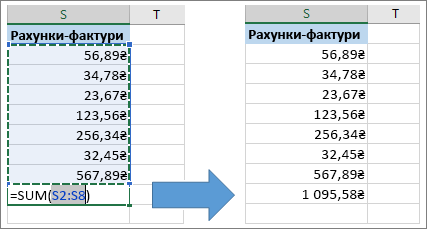
Фільтрування даних за допомогою таблиці
Щоб створити фільтри, додайте дані до таблиці:
-
Клацніть усередині даних.
-
Виберіть Вставлення > Таблиця.
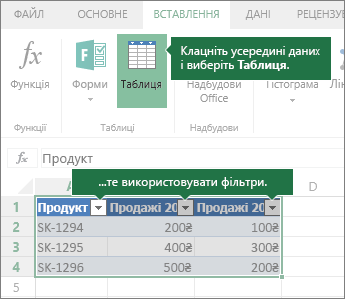
Закріплення верхнього рядка заголовків
Ви можете закріпити верхній рядок заголовків стовпців, щоб прокручувалися лише дані.
-
Натисніть клавішу Enter або Esc, щоб завершити редагування клітинки.
-
Виберіть подання > закріпити області > закріпити верхній рядок.











